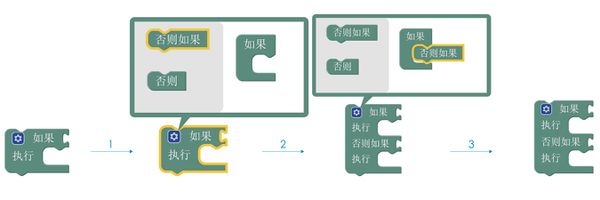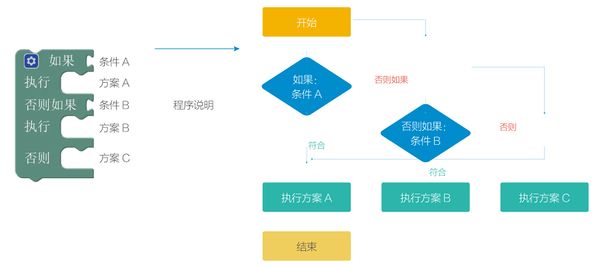““否则如果”程序块”的版本间的差异
(创建页面,内容为“*“如果-执行”程序块 *“如果-否则”程序块 <br> “否则如果”程序块 <br> “否则如果”程序块位于“控制”选项卡...”) |
|||
| 第14行: | 第14行: | ||
3、再次点击“ 设置 ”图标,选项框消失,就可进行下一步操作啦! | 3、再次点击“ 设置 ”图标,选项框消失,就可进行下一步操作啦! | ||
[[File:mixly-ctrl-elseif-explain.jpg|600px|center]] | [[File:mixly-ctrl-elseif-explain.jpg|600px|center]] | ||
| + | “否则如果”程序块的用法 | ||
| + | <br> | ||
| + | 当我们需要判断多个条件时,就会用到“否则如果”程序块。程序开始后,将按照从上到下的顺序判断“如果”、“否则如果”里的条件。如果条件符合,则执行该条件内部的程序;如果条件不符合则判断下一个条件;如果所有条件都不符合,则执行“否则”内部的程序 。只要成功执行了任何一个内部程序,就会跳出“如果”程序块。 | ||
| + | [[File:mixly-ctrl-elseif-use.jpg|600px|center]] | ||
2016年9月28日 (三) 06:21的最新版本
“否则如果”程序块
“否则如果”程序块位于“控制”选项卡中,它嵌入在“如果-执行”程序块里。
“否则如果”程序块说明
1、在“如果-执行”程序块中,点击“ 设置 ”图标,弹出一个选项框,里面有三个程序块;
2、在选项框左侧,选择“否则如果”程序块,将它拖拽到右侧的“如果”程序块中,就能看到“否则如果”程序块了;
3、再次点击“ 设置 ”图标,选项框消失,就可进行下一步操作啦!
“否则如果”程序块的用法
当我们需要判断多个条件时,就会用到“否则如果”程序块。程序开始后,将按照从上到下的顺序判断“如果”、“否则如果”里的条件。如果条件符合,则执行该条件内部的程序;如果条件不符合则判断下一个条件;如果所有条件都不符合,则执行“否则”内部的程序 。只要成功执行了任何一个内部程序,就会跳出“如果”程序块。